
PLCセルフロックプログラムを描くには?三菱 PLC プログラミング ソフトウェアは、このようなプログラムを構築するための簡単なツールを提供します。 PLC セルフロック プログラムを作成するための明確なガイドをお探しの場合、この記事では、三菱 PLC プログラミング ソフトウェアを使用した完全な方法を段階的に説明します。この記事では、セルフロック プログラム作成の基本原則を説明し、開始するための詳細な手順を説明します。
ステップ 1: ダブルクリックして三菱 PLC プログラミング ソフトウェアを開き、メニュー バーの [新しいプロジェクトの作成] をクリックします。

ステップ 2: PLC シリーズとタイプを選択します。ここで選択した fx2n シリーズのラダー図を選択します。

ステップ 3: まずコイルの機能を理解します。ノーマルクローズコイルを選択した場合、電源投入後に自動的に切断される原理に基づいて描画されます。

ステップ 4: スタートボタンの入力点として常開接点をクリックします。コイルを出力として使用します。

ステップ 5: ここで x1 を押すと、y1 に電力が供給されます。ただし、x1 が解放されると、y1 の電源がオフになります。 y1 の常開接点を並列に接続することを選択できます。
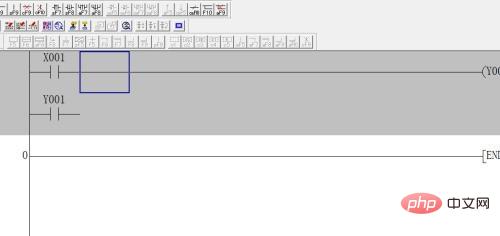
ステップ6: 垂直線をクリックして、y1を並列に接続します。このとき、x1を押すと、y1が通電され、並列のy1が通電され、自動的に閉じられ、y1は通電され続けます。
以上が三菱 PLC プログラミング ソフトウェアを使用して PLC セルフロックを描画する方法 三菱 PLC プログラミング ソフトウェアを使用して PLC セルフロックを描画する方法。の詳細内容です。詳細については、PHP 中国語 Web サイトの他の関連記事を参照してください。